
Практическое занятие № 20
ТЕМА: Создание комбинированного документа.
ЦЕЛЬ: Научиться создавать документы сложной структуры в среде текстового редактора MS Word.
Задание 1 Создать новый документ. Набрать текст по приведенному ниже образцу.
Тесто
Для теста 1,5 кг муки (6 стаканов) высыпать на рабочую поверхность.
500 грамм масла выложить на муку и мелко порубить ножом, чтобы масло начало смешиваться с мукой. Сформировать из этой массы горочку.
Холодную, но не ледяную воду смешать с солью и постепенно вливать в центр мучной горочки, постоянно перемешивая всю массу.
Когда вся вода влита, тщательно перемешать, чтобы получилось однородное тесто.
Тесто разделить на 9 равных частей.
Коржи раскатывать толщиной максимум 2 мм на поверхности, посыпанной мукой, и выпекать 15–20 минут в предварительно разогретой до 180 градусов духовке.
Крем
2,5 литра молока поставить на огонь.
Пока молоко закипает, в миске смещать яйца и сахар.
Добавить в массу муку и все тщательно перемешать. После этого влить оставшееся молоко (0,5 литра) и смешать до однородности.
Когда молоко хорошо нагреется, влить в него тоненькой струйкой яичную массу, непрерывно помешивая. Не переставая мешать, довести крем до кипения и выключить сразу, как на поверхности появятся пузыри.
В горячий крем добавить 100 грамм масла и ванилин. По желанию можно добавит еще сахар.
Торт «собрать» на блюде, обильно промазывая каждый корж кремом.
Один корж, наиболее румяный, раскрошите и посыпьте им верхушку и бока готового торта.
Дайте торту настояться 6–7 часов!
Задание 2 Вставка формул в текстовом редакторе MS Word. Наберите математические формулы приведенные ниже
1. Выбрать вкладку «Вставка»
2. В правом углу выбрать «Формула»
3. Откроется «Конструктор формул»
4. Выбрать нужное из группы инструментов «Структуры»
5.
После того, как
будет выбрана необходимая структура появится следующее окно: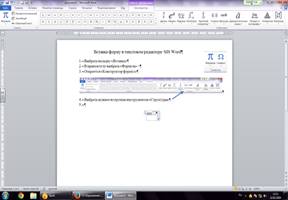
6. Данные необходимо вводить в квадрат ограниченный пунктиром:
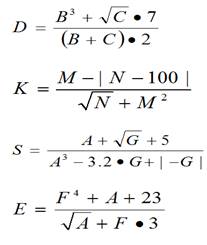
Задание 3 Создать таблицу:

Сохранить свой документ с именем ФИО студента выполнившего работу, в папке по названию группы.
Материалы на данной страницы взяты из открытых источников либо размещены пользователем в соответствии с договором-офертой сайта. Вы можете сообщить о нарушении.